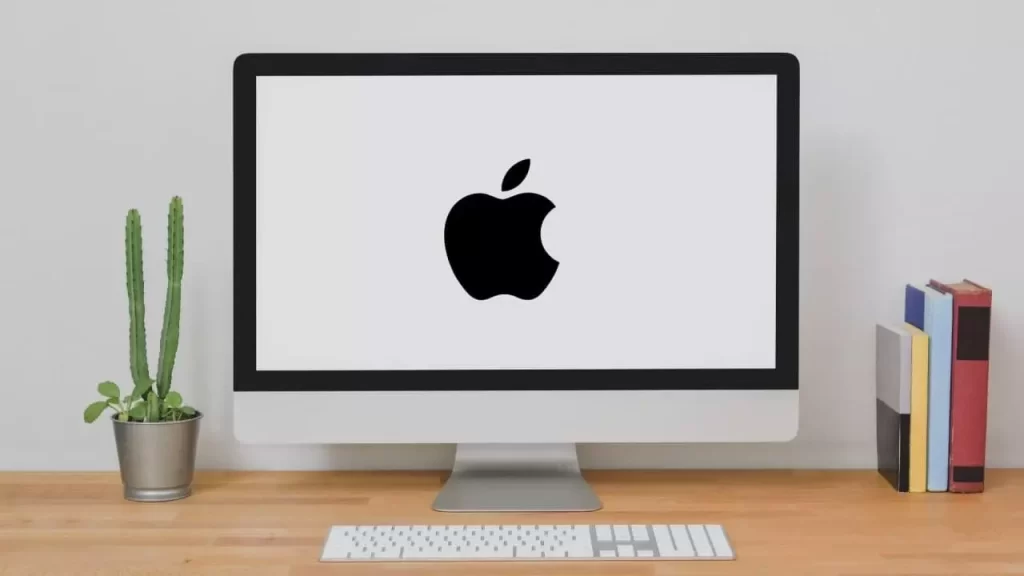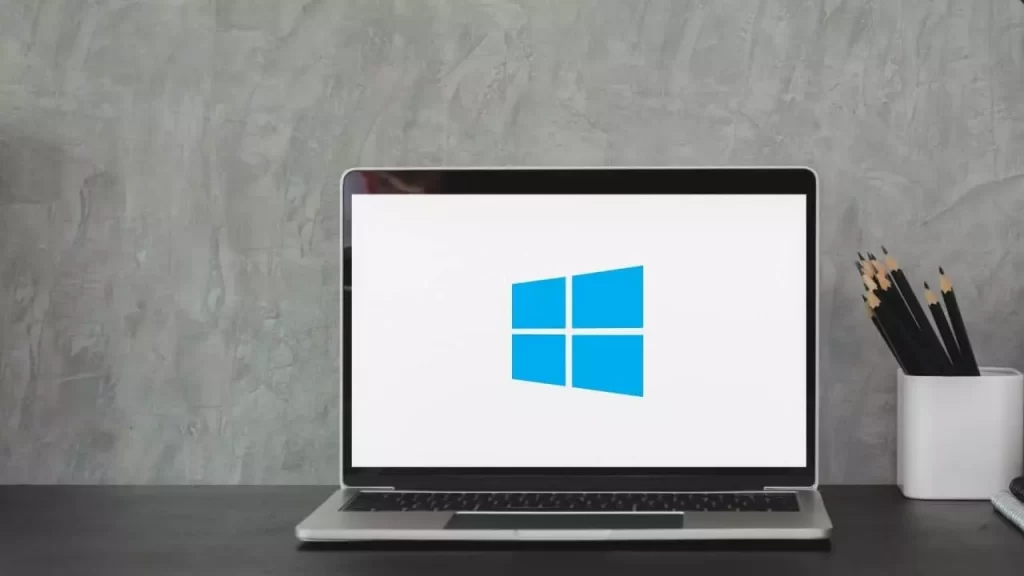Le problème de compatibilité entre MacBook et Windows, entraine très souvent des complications dans la gestion de fichier. A première vue, l’on dirait de faire tout simplement les échanges avec une clé USB. Mais il s’agit là de petit transfert de fichiers comme partager juste un livre, échanger une série etc…Cependant pour des entreprises, il est difficile de toujours utiliser une ou plusieurs clés USB. C’est beaucoup trop de travail et surtout beaucoup de risque.
TRANSFERT DES FICHIERS D’UN MACBOOK A UN WINDOWS DU MÊME RESEAU
De prime à bord, il est important de préciser que le processus n’est pas difficile. Il vous suffira de le faire plusieurs fois et ça deviendra un jeu d’enfant.
Pour commencer donc la procédure, la 1ere étape se fera sur le MacBook qu’il faudra paramétrer ainsi qu’il suit :
- Ouvrir « Préférences Système » et aller sur « Partage de fichiers » qui se trouve dans le menu à gauche.
- Sélectionner « Options » et sélectionner la case « Partage des fichiers et des dossiers à l’aide de SMB » et la case « Partager des fichiers et des dossiers à l’aide de l’AFP ».
- Et pour vous assurer que vos fichiers seront accessibles depuis Windows, cocher la case « Partage de fichiers Windows » et entrer le mot de passe du Mac pour confirmer la sélection.
- Et clôturer cette 1ere étape en cliquant sur terminé. Quant au choix des dossiers à partager, avec le + et le – qui se trouve sous la case « Dossiers partagés » il sera plus facile de faire cette sélection.
| Lenovo Chromebook IdeaPad 3 | |
 | 229,00€ |
Une fois ces 4 étapes passées, il vous faudra l’adresse IP locale de votre Mac. Vous la trouverez dans la fenêtre « références Système >Partage ». Ensuite allez sur votre ordinateur Windows, ouvrir une fenêtre « Explorateur de fichier » et saisir « // » suivi de l’adresse IP trouvé. Faites entrer le nom de l’utilisateur suivi du mot de passe du Mac, valider et les fichiers seront dès lors accessibles.
Une fois terminé avec le Mac, place à Windows. Comme les étapes précédemment énumérées, celles-ci sont tout aussi simples.
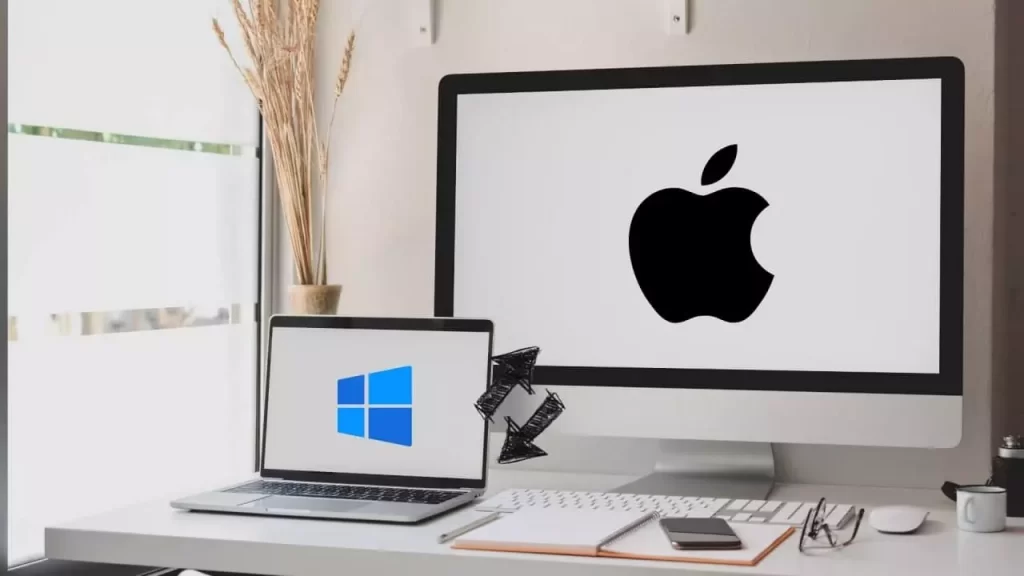
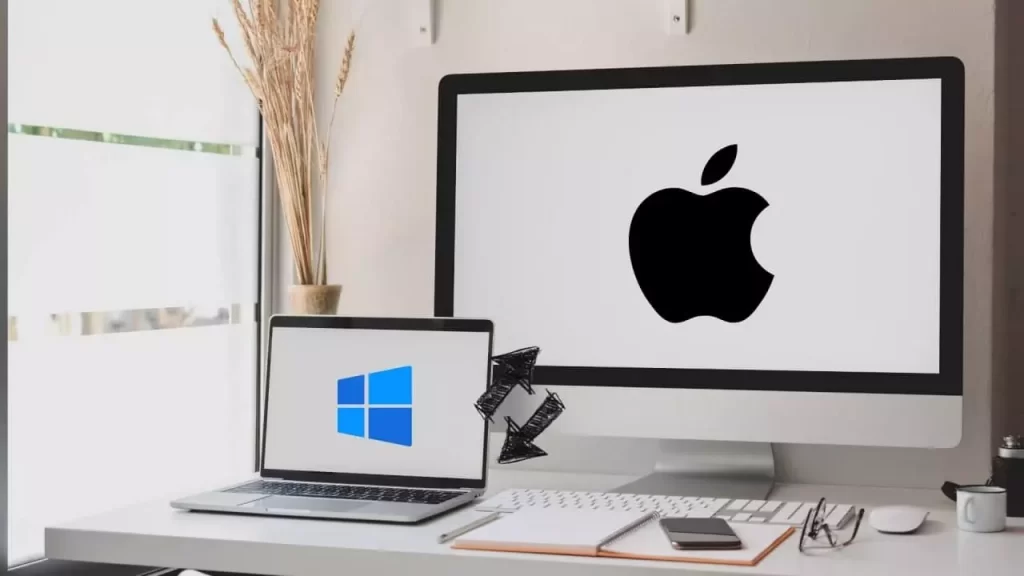
- Aller à « Paramètres » et accéder à « Réseau et Internet ». Puis « Centre Réseau et Partage » et choisir « Modifier les paramètres de partage avancés ».
- Se rassurer que les boutons « Activer la découverte du réseau « et « Activer le partage de fichiers et d’imprimantes » sont sélectionnés. Si tel est le cas, il ne vous reste plus qu’à « Enregistrer les modifications ».
Pour le partage, sélectionner le fichier en question, faire un clic droit, aller sur « Propriétés » puis sur « Partage », choisir « Partage de fichiers et de dossiers en réseau » et valider.
Après cela, il faudrait aussi connaitre l’adresse IP locale de Windows qui se trouve aisément. Il suffit de suivre cette trajectoire : « Paramètres> Réseau et Internet>Etat>Propriétés «. Par la suite ouvrir une fenêtre « Finder » sur Mac et aller sur « Se connecter au serveur ». Ensuite saisir « smb : // » suivi de l’adresse IP de Windows. Se connecter en entrant le nom d’utilisateur et le mot de passe de Windows.
Toutes les étapes traversées, vous pourrez dorénavant faire vos transferts sans soucis. Ne pas oublier le paramètre de partage de réseau. En effet si les deux appareils ne sont pas sur le même réseau, cela ne servirai à rien car rien ne fonctionnerait.
| MacBook Air 2020 RAM 8Go, SSD 256 Go |
|
     | 1029,00€ |
  | 1029,99€ |
TRANSFERT DES FICHIERS D’UN MACBOOK A UN WINDOWS DE RESEAU DIFFERENT
Il s’agit ici d’utiliser le stockage cloud ou encore appelé stockage en nuage. Il est plus pratique car il est facile à utiliser, mais aussi il est plus sécuriser et accessibles partout dans le monde et surtout sur toutes les machines.
Cependant, il est certes plus aisé, mais il existe certaines étapes aussi. Tout d’abord, il faudrait noter qu’il existe plusieurs types de stockage cloud. Ainsi, en fonction de ses besoins, il faut faire le choix adéquat.
- La première des choses est de se rassurer que le choix que l’on fait va avec les deux systèmes d’exploitation.
- Ensuite vérifier qu’il y a assez d’espace de stockage. Et l’évolutivité aussi car à la longue il est possible d’avoir besoin de plus d’espace.
- Et au final, se rassurer que notre choix est en accord avec le budget mise en place, parce qu’effectivement ces espaces de stockage ne sont pas gratuits. Cependant il y a des possibilités d’avoir des espaces cloud gratuits. Si vous êtes intéressés cliquez ici.
| PC Ultraportable HP Pavilion x360 14-dy0000sf |
|
     | 779,00€ |
Câble USB C vers HDMI 4K@60Hz, iVANKY Câble Type C HDMI,pour iPad Pro 2020, MacBook Pro 2020, Samsung S20, Huawei P40/Mate40,Dell XPS 15/13,Microsoft Surface Book 2.etc – Longueur 2m
| iVANKY Câble Type C / HDMI | |
     | 18,99€ |